大家好,我是加勒比考斯。
随着2019年8月29日USB实施者论坛(USB-IF)首次发布基于雷电3协议规范的USB4,它就彻底改变了如今移动设备的扩展现状,无论是哪个平台,无论是笔记本电脑,平板电脑抑或手机可以通过USB-C接口连接多种外部设备,如显示器、硬盘、键鼠、扩展坞等,实现一线通万物的便捷。
移动设备接口技术规范的升级,随着而来的就是各种扩展坞的蓬勃发展,而在这些扩展坞品牌里面做得最好的无疑就是绿联。在不久前,我就购入了一个绿联CM555 12合1立式多功能扩展坞用来扩展我的MacBook Air M1笔记本。


我用的是苹果的MacBook Air M1,只有2个雷电3接口,平时使用中充电要占用一个,只有一个雷电3可以作其他的使用,我要接2个显示器,接鼠标键盘,有时候还要接移动硬盘相机卡读取,只有一个雷电3接口闲置是真的很难。

我之前也买过不少扩展坞,就为了我的苹果笔记本可扩展2个显示器用来办公。但是折腾的过程中发现苹果电脑一个奇怪的机制,哪怕2个雷电3接口同时插上扩展坞,每个扩展坞都独立扩展一个显示器,但扩展的2个显示器内容只能复制,根本无法异显,这可愁坏我了。

最终当我下手了绿联12合1立式多功能扩展坞,一切问题都迎刃而解。
绿联12合1扩展坞是为专业用户开发出的一款高性能扩展坞,它具备 12in1 接口扩展性,支持三屏投屏,分辨率可达8K@30Hz,并可以使用一线通连接所有外设,同时还能为笔记本充电。快递刚拆,接下来让我们看看这新鲜的扩展坞的具体使用感受吧。

绿联12合1扩展坞包装盒为灰白色,分别印有绿联logo和扩展坞本体图示,后部则是一些基本规格参数,整体非常简洁。拆开之后,除扩展坞本体外,附件包含说明书、保修卡手册以及一条全功能C-C线、驱动光盘。

扩展坞外壳采用银色铝合金制作,磨砂手感,在美观的同时,让整体结构更为坚固牢靠,金属的外壳也可以帮助内部散热,让芯片运行更稳定更安全,为持续使用保驾护航。

前后一共配备12个接口,这十二个接口同时兼顾了外设连接、数据传输、视频三屏扩展、千兆有线网络、PD充电、读卡器、耳麦音频等功能。
输入:USB-C;
正面接口:
USB-A:USB 3.2 Gen2标准,理论速率 10Gbps;
USB-C:USB 3.2 Gen2标准,理论速率 10Gbps;
3.5mm 音频:支持耳机、麦克风;
SD/TF卡槽:SD 3.0传输协议,理论速率 104MB/s;实测速率可达80MB/s,免驱动,即插即用疾速读取。
背面接口:
DP:支持分辨率最高为 4K@60Hz,向下兼容;
HDMI 1:支持分辨率最高为 4K@60Hz,向下兼容;
HDMI 2:支持分辨率最高为 8K@30Hz,向下兼容;
网络端口:自适应10/100/1000Mbps 以太网;
供电接口:PD3.0,20V5A,支持100w快充,(产品预扣15w,支持电脑端最大充电功率为85w)
USB-A(*2):USB 3.2 Gen1标准,理论速率 5Gbps;
兼容系统:Windows、macOS。

顶部的圆形按钮则是扩展坞的电源开关按键。

扩展坞的外部情况已经基本了解,接下来就是大家最关心的实际使用中的性能部分,我将结合对应端口来做一些测试,以数据来说话,想必大家更容易理解。
首先最值得一提的是,绿联12合1扩展坞支持多屏异显,这是什么意思呢?
就是说可扩展屏幕,而非复制屏幕,一般的扩展坞当苹果超过2个的时候,第三块屏幕就仅能镜像显示,无法实现扩展,而绿联12合1扩展坞就不会了,直接进行扩展使用,十分方便。

绿联12合1扩展坞带有2个HDMI口和1个DP口,可以支持最高4屏异显。 该多屏异显可在MacBook或者Windows上直接实现,接下来谈谈扩展多个外接屏幕的体验。

在扩展多个屏幕之前,电脑还需要安装DisplayLink驱动,这个可以在官方详情页/说明书里面去拿,也可以找官方客服来要,他们会直接给你,电脑打开安装即可,不需要多余操作。

需要注意的是,MacOS电脑不论在镜像或者是扩展模式下,三个接口最高输出规格均为4K 60Hz。
但是针对于Windows电脑,输出分辨率与刷新率略有不同:
1、Windows电脑扩展一个屏幕的时候,HDMI2最高支持8K@30Hz,DP/HDMI1最高支持4K@60Hz;
2、Windows电脑扩展2个屏幕的时候,如果是双屏同显,两个视频接口支持最高输出4K@60Hz ;如果是双屏异显,HDMI2支持最高输出8K@30Hz,DP/HDMI1支持最输出 4K@60Hz。
3、Windows电脑扩展3个屏幕的时候,如果是三屏同显,3个视频接口均支持最高输出4K@60Hz;如果是三屏异显,HDMI2支持最高输出8K@30Hz,DP/HDMI1支持最输出4K@60Hz。
充电
连接充电头为绿联多屏扩展坞充电,在关闭扩展坞开关之后,PD端口也可以为笔记本充电,开关关闭之后,其他接口功能关闭。

打开开关后,经过测试USB-C端口(笔记本)通过配套电线连接主设备后,实测功率为45.2W,除了扩展对接的供电和损耗外,该USB-C端口支持PD 100W的功率输出,但是由于苹果MacBook Air M1最高充电功率只能到45W,所以就已经到了笔记本功率极限,却远非绿联多屏扩展坞的充电功率极限。

数据传输
为了测试速度,特意拿了2根雷电3数据线,再加PCIe4.0*4的2TB SSD作为移动硬盘,移动硬盘支持最高10Gbps速率,进行测试。

通过磁盘速度测试测速软件,由于苹果M系列芯片对移动硬盘速度有限制,所以实测数据会偏低。实测正面USB-C端口读取速度为685.6MB/s,写入速度为432MB/s,符合USB3.2gen2(USB3.1 )端口数据传输标准,理论上为990。

通过磁盘速度测试测速软件,实测正面USB-A (上)端口读取速度为565MB/s,写入速度为436MB/s,符合正常速率标准。

通过磁盘速度测试测速软件,实测背面的USB-A (下)端口读取速度为301MB/s,写入速度为291MB/s,同样符合USB3.2gen1) USB3.0 )的数据传输标准。

当然,SD卡插槽和TF卡插槽也不容忽视。 对于相机、媒体行业的用户来说是福音。由于MacBook无法识别Micro-SD卡,速度暂时无法实测。

通过磁盘速度测试测速软件,实测的TF卡读写速度为83MB/s、62MB/s左右,与原摄影设备和电脑连接后的传输速度相差不大。
而在实际体验中,通过绿联12合1扩展坞扩展多屏体验后,效果绝佳。分享我的几个用法。

比如一个屏幕回消息,中间屏幕做视频剪辑,左边屏幕浏览资料。通过这个扩展坞,真的可以提升工作效率,多屏幕办公可以增加沉浸感,使得效率更高,同时剪辑的时候找素材也更加方便,不用切出去找出去,回来再添加,直接一个屏幕找素材,往中间屏幕拖入即可。
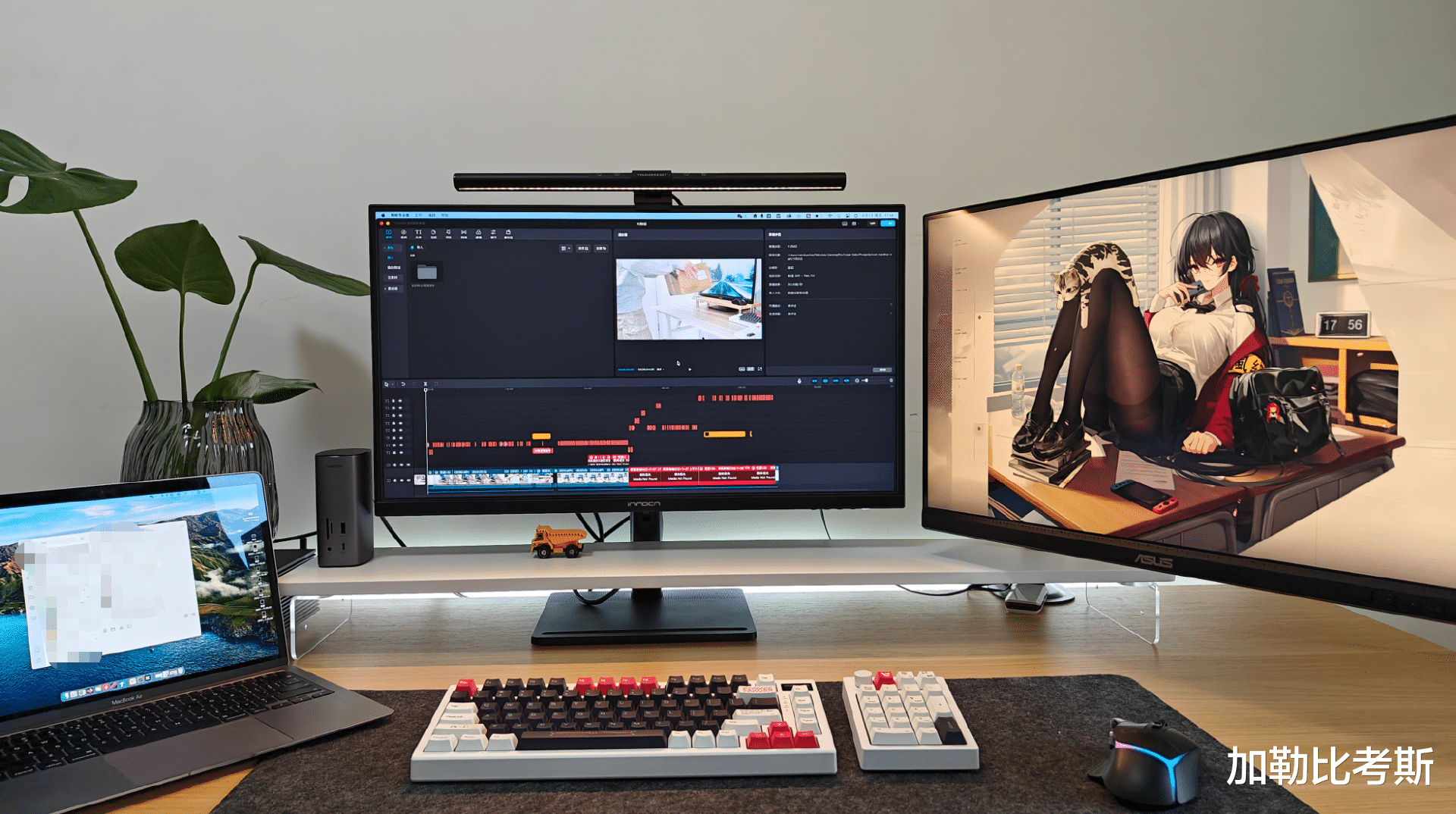
比如一个屏幕回消息,中间屏幕做视频剪辑,右边屏幕动态壁纸一直循环播放,神清气爽。作为一个老二次元,工作累了扭头就可以看到妹纸,这体验不要填太好,而且不耽误消息群,不耽误办公桌面!

比如中间写稿子,右边查阅资料 ,左边回消息。这是最常用的一种方式,回各位老板的消息是重中之重,所以必须时刻在线,中间写稿子办公是需要,另外查资料也是常态了,毕竟所有的工作都要查看前辈的心得与经验啦。

最忙的时候,两个屏幕同时写稿子!疯狂时刻,同时两个屏幕赶稿,一个屏幕查资料,这种比较少了,但是真的也是极大提升工作效率了!

另外值得一提的是,它还支持耳机接口, 把我的古董索尼耳机拿出来听听歌也是极为不错的。
总结
绿联12合1立式多功能扩展坞端口丰富,体积小巧、放置在桌面完全不占地方,Mac系统下还支持四屏异显/同显,搭配附赠的USB C-C全功能线,可以同扩展四块屏幕协同工作,极大的提高工作效率。丰富扩展性和速率都算得上行业最顶尖了,特别适合工作需求接口多的朋友。
另外,绿联12合1立式多功能扩展坞618期间产品做活动,千元出头就可以到手,感兴趣的朋友可以看看。
